Gestore contenuti: importare i contenuti in una raccolta
7 min
In questo articolo:
- Preparare il file CSV per il caricamento
- Importare il contenuto della raccolta dal tuo file CSV
- Utilizzare le raccolte sandbox durante l'aggiornamento degli elementi esistenti
Risparmia tempo e fatica importando contenuti in una raccolta del Gestore contenuti da un file CSV (valori separati da virgola).
Questa funzione può essere particolarmente utile se hai già tutte le tue informazioni memorizzate in un foglio di calcolo o se vuoi esportare i tuoi contenuti, apportare modifiche in un foglio di calcolo e quindi importarli di nuovo nella tua raccolta.
Preparare il file CSV per il caricamento
Quando importi in una raccolta esistente, assicurati di includere tutti i campi e i valori che vuoi che la raccolta abbia dopo l'importazione. Se non associ un campo della raccolta esistente a una colonna del file, ogni valore nel campo esistente viene cancellato. Ciò non si applica ai campi di sistema come l'ID, la data di creazione, la data di aggiornamento, il proprietario o i link alle pagine dinamiche.
Puoi esportare la tua raccolta esistente per assicurarti che i dati che desideri utilizzare e importare più tardi contengano tutti i campi e i valori pertinenti.
Prepara il file CSV in base alle seguenti linee guida:
- La prima riga del file rappresenta l'intestazione. Ogni colonna della prima riga viene importata come un campo nella raccolta
- Le righe rimanenti vengono importate come elementi nella raccolta. Ogni valore di cella viene importato come contenuto all'interno dei campi della raccolta
- I campi del file devono essere separati da virgole
- La dimensione del file non può essere superiore a 1 GB
- Il file non può contenere più di 50.000 elementi. Se hai bisogno di importare più elementi, salvali in file CSV separati e importali uno per uno
- Il file non può avere più di 1.000 campi in totale
Altri fattori da considerare quando prepari il file:
- Il nome del file CSV non deve necessariamente corrispondere al nome della raccolta
- Se la raccolta include caratteri non latini, assicurati che il file CSV sia codificato in UTF-8 (contenuti in inglese)
- Se la modalità sandbox è abilitata, attivare la sincronizzazione della raccolta Sandbox con la raccolta online copierà il contenuto nella raccolta online. Scopri di più su come sincronizzare le raccolte sandbox e online
Regole e limitazioni per i diversi tipi di campo:
La raccolta del Gestore contenuti può salvare diversi tipi di contenuti in ogni tipo di campo. Il contenuto non viene convalidato durante l'importazione, quindi assicurati di abbinarlo ai tipi di campo corretti.
ID
Campi Booleani
Campi data e ora
Campi di riferimento
Eccezioni
Importare il contenuto della raccolta dal tuo file CSV
Ora che il tuo file CSV è pronto, vai alla raccolta pertinente per importarlo. Per ogni colonna, puoi scegliere se importarla come nuovo campo o sostituire un campo esistente. Per impostazione predefinita, le colonne con gli stessi nomi o chiavi dei campi esistenti nella raccolta vengono mappate insieme.
L'importazione di un file CSV sovrascrive i valori nella raccolta esistente:
- Se non associ una colonna a un campo esistente, tutti i valori nel campo verranno cancellati al termine dell'importazione. Ciò non si applica ai campi di sistema come l'ID, la data di creazione, la data di aggiornamento, il proprietario o i link alle pagine dinamiche
- Se deselezioni una colonna per impedirne l'importazione e la tua raccolta ha un campo con lo stesso nome, i valori nel campo esistente verranno cancellati a meno che non associ un'altra colonna al campo esistente. Questo comportamento non si applica ai campi di sistema
Per caricare il tuo file CSV:
- Vai al Gestore contenuti nel Pannello di controllo del sito
- Clicca sull'icona Altre azioni
 nella raccolta pertinente e seleziona Importa elementi
nella raccolta pertinente e seleziona Importa elementi
Nota: se non hai ancora creato una raccolta del Gestore contenuti, clicca su Crea raccolta, seleziona Importa da CSV, quindi clicca su Avanti
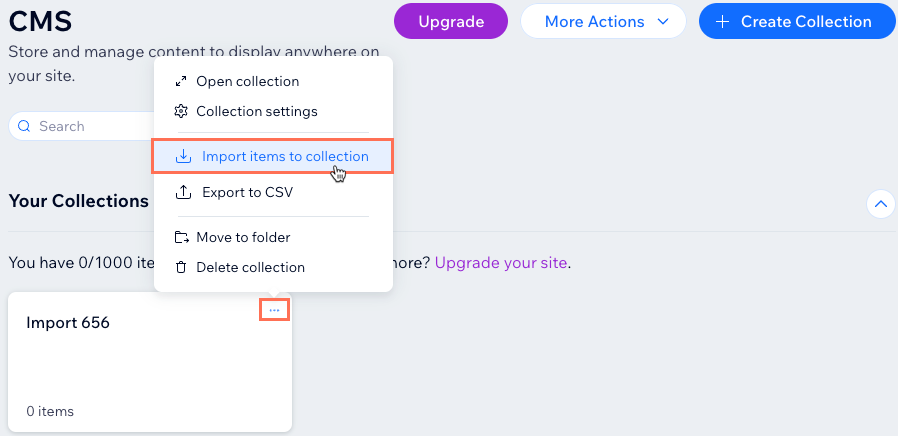
- Clicca su Scegli un file
- Seleziona il file CSV dal tuo computer e clicca su Apri
- Mappa ogni colonna importata a sinistra nei campi nuovi o esistenti della raccolta. Per ogni colonna, scegli cosa fare:
- Seleziona la casella di spunta se desideri importare la colonna in un campo nuovo o esistente. Deseleziona la casella di spunta se non vuoi importare la colonna
- Clicca sul menu a tendina Configura colonna e scegli un'opzione:
Campo esistente
Nuovo campo
Hai commesso un errore?
Quando importi un file nella raccolta, viene creato un backup in background. Questo processo non sovrascrive il backup automatico delle tue raccolte. Ti consigliamo invece di creare un backup manuale da utilizzare per ripristinare la tua raccolta alla versione precedente all'importazione.
Utilizzare le raccolte sandbox durante l'aggiornamento degli elementi esistenti
Se stai utilizzando la funzionalità sandbox, ricorda di sincronizzare il contenuto dalla tua sandbox con la tua raccolta online dopo aver importato il file CSV.
Quando la Sandbox è abilitata, puoi importare i contenuti direttamente nella tua raccolta Sandbox dall'Editor. Durante l'importazione, puoi anche aggiungere nuovi campi alla struttura della raccolta. Ciò significa che puoi aggiungere al file CSV colonne che non sono già nella raccolta.









